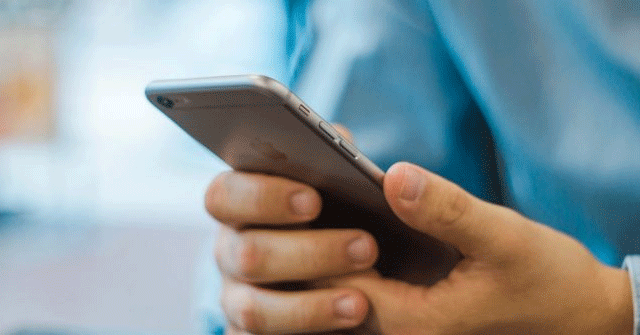Không có thiết bị công nghệ nào là hoàn hảo và iPhone của Apple thỉnh thoảng cũng xuất hiện lỗi màn hình trắng. Màn hình trắng này được xem là “màn hình trắng chết chóc” đối với hầu hết người dùng iPhone.
Tuy nhiên có một số cách có thể giúp điện thoại hoạt động trở lại. Nhưng trước khi đi vào chi tiết các cách khắc phục trên, hãy cùng xem một số nguyên nhân dẫn đến lỗi màn hình trắng trên iPhone trước nhé.
Nguyên nhân dẫn đến lỗi màn hình trắng
Có một số lý do khiến iPhone hiển thị màn hình trắng.
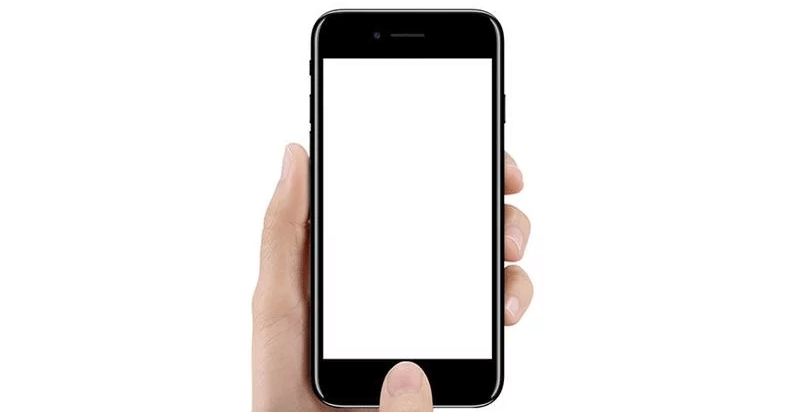
Lỗi phần mềm
Về phần mềm, có hai thủ phạm chính dẫn đến lỗi màn hình trắng:
- Cập nhật iOS: Apple phát hành cập nhật mới cho phần mềm thường xuyên. Nếu sắp phát hành một chiếc iPhone mới, thì theo sau nó là một bản cập nhật iOS mới. Đối với những người sử dụng mẫu iPhone trước, sự không tương thích giữa phần mềm mới với model điện thoại cũ có thể dẫn tới lỗi màn hình trắng.
Điều này cũng xảy ra khi cài đặt cập nhật iOS mới trên điện thoại và không thành công.
- Jailbreak: Một số người dùng thấy hệ điều hành Apple bị hạn chế và quyết định jailbreak thiết bị nhưng khi jailbreak không thành công, bạn sẽ thấy màn hình trắng xuất hiện.
Lỗi phần cứng
Khi kiểm tra không phải do lỗi phần mềm, bước tiếp theo bạn cần xem xét đó là phần cứng. Lỗi phần cứng như:
- Vỡ hoặc làm lệch cáp kết nối bo mạch chủ iPhone với màn hình cảm ứng.
- Điện thoại rơi liên tục khiến một số tính năng phần cứng quan trọng hoạt động không chính xác.
Các cách sửa lỗi màn hình trắng trên iPhone
Chúng ta sẽ cùng bắt tay vào xem xét một số cách sửa lỗi màn hình trắng trên iPhone.
1. Chạm ba ngón tay và màn hình iPhone
Màn hình trắng này có thể xuất hiện do vô tình kích hoạt chế độ phóng to màn hình ở mức quá gần đối tượng. Do đó bạn sẽ thấy màn hình toàn màu trắng mà không phải do lỗi phần cứng và phần mềm.
Để sửa lỗi này, thực hiện theo các bước dưới đây:
Bước 1. Giữ ba ngón tay giữa.
Bước 2. Đặt chúng trên màn hình cảm ứng.
Bước 3. Nhấn đúp vào màn hình.
Nếu lỗi màn hình trắng do phóng đại, cách trên sẽ khắc phục được vấn đề. Tuy nhiên, nếu vẫn còn màn hình trắng, thử cách tiếp theo.
2. Thực hiện hard reset iPhone
Thông thường, cách tốt nhất để khắc phục vấn đề công nghệ là khởi động lại thiết bị lỗi. Hard reset giống với khởi động lại nhưng nó mạnh hơn vì có thể xóa một số bộ nhớ iPhone (không phải là dữ liệu quan trọng mà là bộ nhớ cache). Để thực hiện hard reset trên iPhone, thực hiện theo các bước sau.
Cách thực hiện hard reset trên iPhone 6 trở xuống
Bước 1. Nhấn nút nguồn và Home cùng một lúc.
Bước 2. Tiếp tục giữ cả hai nút cho đến khi màn hình chuyển sang màu đen và thấy logo Apple.
Bước 3. Khi điện thoại tắt, chờ 30 giây trước khi bật trở lại.
Cách thực hiện hard reset trên iPhone 7
Bước 1. Nhấn nút nguồn và giảm âm lượng cùng một lúc.
Bước 2. Tiếp tục giữ hai nút này cho đến khi xuất hiện màn hình đen và thấy logo Apple.
Bước 3. Khi điện thoại tắt, chờ 30 giây trước khi bật lại.
Cách thực hiện hard reset từ iPhone 8 trở lên
Vì từ iPhone X trở lên không có nút Home, nên cách thức hard reset này sẽ khác nhau. Nhưng trên iPhone 8 có nút Home, cách thức thực hiện hard reset cũng khác các phiên bản trước.
Bước 1. Giữ nút tăng âm lượng, sau đó thả ra.
Bước 2. Giữ nút giảm âm lượng, sau đó thả ra.
Bước 3. Nhấn nút nguồn cho đến khi thấy xuất hiện logo Apple trước khi thả ra.
3. Khôi phục iPhone sử dụng iTunes
Nếu nguyên nhân gây lỗi màn hình trắng iPhone là do lỗi phần mềm, bạn nên khôi phục iPhone sử dụng iTunes. Với phương pháp này, bạn có thể cài đặt lại hệ điều hành trước trên điện thoại và khôi phục dữ liệu. Tuy nhiên, chỉ thực hiện cách này nếu có bản sao lưu trên iTunes.
Bước 1. Tắt điện thoại iPhone.
Bước 2. Cắm cáp USB vào điện thoại nhưng không kết nối với máy tính.
Bước 3. Trên iPhone 6 trở xuống, giữ nút Home và kết nối cáp vào máy tính. Trên iPhone 7, nhấn nút giảm âm lượng và kết nối cáp với máy tính. Trên iPhone 8 trở lên, giữ nút nguồn và kết nối cáp vào máy tính.
Bước 4. Tiếp tục giữ các nút cho đến khi icon cáp và mũi tên chỉ vào iTunes xuất hiện.
Bước 5. Trên màn hình máy tính, iTunes sẽ hiển thị Restore iPhone from backup hoặc Update hệ điều hành. Chọn tùy chọn Restore iPhone from backup.
4. Để iPhone ở chế độ DFU
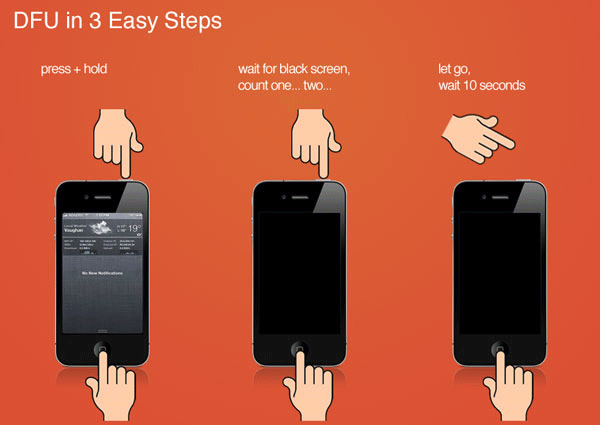
Chế độ DFU nghĩa là Device Firmware Update Mode. Nếu cách khôi phục trên vẫn không khắc phục được vấn đề, đây là biện pháp tiếp theo bạn nên thử.
Phương thức này giúp bật điện thoại mà không khởi động hệ điều hành. Bạn cũng có thể thực hiện thay đổi iOS bằng cách kết nối iPhone với máy tính.
Bước 1. Kết nối cáp USB vào iPhone, sau đó nối đầu còn lại với máy tính.
Bước 2. Giữ nút nguồn trong 5 giây để tắt thiết bị.
Bước 3. Trên iPhone 6 trở xuống, giữ nút Home và nút nguồn cùng một lúc. Trên iPhone 7 trở lên, giữ nút giảm âm lượng và nút nguồn cùng một lúc.
Bước 4. Giữ các nút này trong ít nhất 10 giây.
Bước 5. Sau 10 giây, bỏ nút nguồn nhưng vấn giữ nút Home/nút giảm âm lượng.
Bước 6. Nếu màn hình iPhone đen hoàn toàn có nghĩa là bạn đã thành công truy cập vào chế độ DFU. Nếu thấy logo iTunes, thực hiện lại từ Bước 1.
Bước 7. Trong chế độ DFU, thực hiện theo các hướng dẫn liên quan trên iTunes để Restore Backup hoặc Update OS.
Hy vọng, một trong bốn phương pháp trên có thể khắc phục lỗi màn hình trắng trên iPhone cho bạn. Tuy nhiên, nếu vẫn còn, bạn có hai lựa chọn: mang đến cửa hàng Apple để sửa chữa hoặc mua iPhone mới.
Chúc các bạn thực hiện thành công!